1.パソコンの音楽をOptimus Gに転送できるようにする

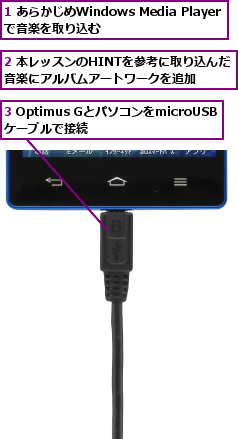
2.USB接続の種類を選択する
![パソコンの音楽をOptimus Gに 転送できるようになった,[USB接続の種類]が表示された ,[USB接続の種類]が表示されないときは、ステータスバーを下にドラッグし、表示された通知パネルで[USB接続]をタップする,[メディア同期(MTP)]をタップ](/contents/091/img/img20130121160526018228.jpg)
3.同期リストに音楽ファイルを追加する
![1[デジタルメディアファイルをこのデバイスに同期させます] をクリック ,パソコンの画面に[自動再生]が表示された](/contents/091/img/img20130121161042059379.jpg)
![2[同期]をクリック ,3[次のデバイス]をクリック ,[LGL21内部ストレージ]が表示された ,[Windows Media Player]が起動した](/contents/091/img/img20130121163016056090.jpg)
![4 Optimus Gで聴きたい音楽ファイルを[同期リスト]へドラッグ,転送先がmicroSDメモリカードに変更された ,[LGL21 SDカード]が表示された](/contents/091/img/img20130121163020043604.jpg)
4.Optimus Gに音楽ファイルを転送する
![1 手順3を参考に、Optimus Gに転送したいすべての音楽を[同期リスト]へ追加,2[同期の開始]をクリック ,ドラッグした音楽ファイルが[同期リスト]に追加された](/contents/091/img/img20130121163406079863.jpg)
![3 Optimus GからmicroUSBケーブルを取りはずす,Optimus Gとパソコンの接続が解除された ,パソコンの音楽ファイルがOptimus Gで再生できるようになった ,同期が完了すると、[同期が完了しました。]が表示される](/contents/091/img/img20130121163724030900.jpg)
[ヒント]Optimus Gに転送した音楽を削除するには
Optimus Gに転送した音楽をまとめて削除をしたいときは、手順4で[LGL21 SDカード]の左にある[▲]をクリックし、[音楽]を選択します。表示されたリストから曲を選択し、削除しましょう。
[ヒント]再生可能な音楽ファイルの形式は?
Optimus Gで再生できる音楽ファイルの形式は下記になります。mp3、mka、amr、wma、aac、mid、wav、m4aといった音楽ファイルを再生できます。
[ヒント]iTunesで取り込んだ音楽をOptimus Gに転送するには
iTunesの音楽をOptimus Gに転送したいときは、パソコンとOptimus GをmicroUSB接続ケーブルで接続し、パソコンの画面上でiTunesの音楽ファイルをOptimus Gのフォルダーにドラッグします。iTunesの音楽ファイルは[ライブラリ]‐[ミュージック]‐[iTunes]‐[iTunes Media]‐[Music]に保存されています。このとき楽曲は転送できますが、アルバムのジャケット写真などを表示するアルバムアートワークは転送できません。また、iTunes Storeから購入した音楽など、デジタル著作権管理機能(DRM) で保護されたコンテンツは転送できません。
[ヒント]Windows Media Playerで取り込んだ音楽にアルバムアートワークを追加するには
Windows Media Playerで取り込んだ音楽にアルバムアートワークが追加されないときは、手順3 の画面でアルバムアートワークの画像ファイルを追加したいアルバムにドラッグしましょう。アルバムアートワークが追加され、Optimus Gに転送したときもいっしょに転送されます。アルバムによっては、アルバムアートワークの画像をWebページで公開していることがあります。各レーベルのWebページなどを確認してみましょう。




